Заполнение справочников
Справочники содержат всю информацию, используемую программой "Диплом-стандарт ДПО" при формировании документов и отчетов.
Для правильной работы программы необходимо полно и тщательно заполнить все имеющиеся справочники, при этом справочники рекомендуется заполнять в определенной последовательности: раньше заполняются те справочники, информация которых используется при заполнении других справочников.
Базовые справочники заполняются автоматически при создании базы данных, при необходимости данные в них можно отредактировать:
- "Типографии";
- "Формы обучения";
- "Уровни подготовки";
- "Коды специальностей";
- "Виды документов";
- "Виды оценок".
Также частично будет заполнен справочник "Дисциплины".
Далее необходимо заполнить справочники:
- "Образовательная организация";
- "Специальности/профессии";
- "Учебные группы";
- "Студенты";
- "Учебный план".
И в завершении "Итоговые оценки переподготовки".
Справочник "Образовательные организации"
Справочник заполняется для того, чтобы наименование Вашего учебного заведения среднего профессионального образования указывалось в документах.
Чтобы открыть справочник, в меню "Справочники" выберите пункт "Общие справочники", затем "Образовательные организации".
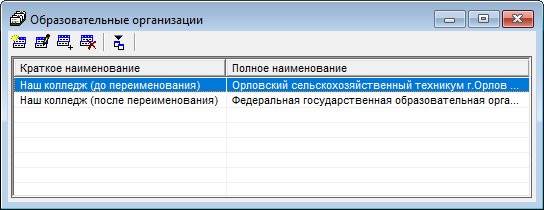
Чтобы добавить или изменить строку в справочнике, на панели инструментов нажмите соответствующие кнопки:  или
или  .
.
Откроется следующее окно:
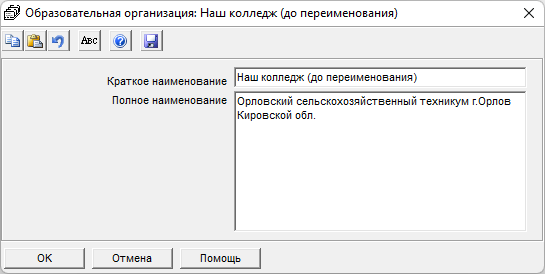
- в поле "Краткое наименование" укажите краткое наименование организации;
- в поле "Полное наименование" укажите полное наименование организации.
Нажмите  , чтобы сохранить сведения.
, чтобы сохранить сведения.
Справочник "Формы обучения"
Справочник "Формы обучения" содержит общий перечень форм обучения.
Чтобы открыть справочник, в меню "Справочники" выберите пункт "Общие справочники", затем "Формы обучения".
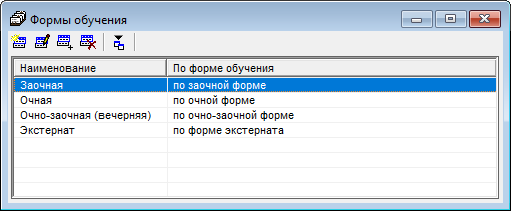
Чтобы добавить или изменить строку в справочнике, на панели инструментов нажмите соответствующие кнопки:  или
или  .
.
Откроется следующее окно:
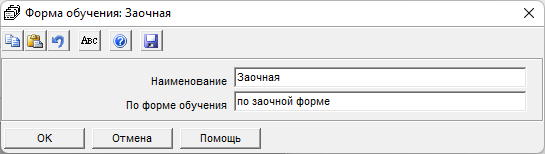
- в поле "Наименование" укажите наименование формы обучения;
- в поле "По форме обучения" укажите наименование формы в сочетании со словами "По форме...", например, "по заочной форме".
Нажмите  , чтобы сохранить сведения.
, чтобы сохранить сведения.
Справочник "Уровни подготовки"
Справочник содержит общий перечень уровней подготовки.
Чтобы открыть справочник, в меню "Справочники" выберите пункт "Общие справочники", затем "Уровни подготовки".
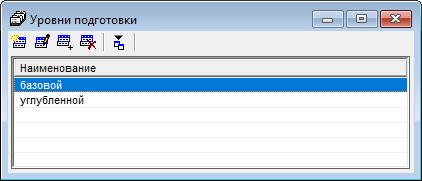
Чтобы добавить или изменить строку в справочнике, на панели инструментов нажмите соответствующие кнопки:  или
или  .
.
Откроется следующее окно:
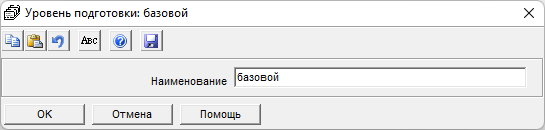
Укажите наименование уровня подготовки.
Нажмите  , чтобы сохранить сведения.
, чтобы сохранить сведения.
Справочник "Коды специальностей"
Справочник содержит наименования и коды этих специальностей.
Чтобы открыть справочник, в меню "Справочники" выберите пункт "Общие справочники", затем "Коды специальностей".
Этот справочник необходим для того, чтобы при вводе данных каждый раз не вписывать название специальности и ее код, а выбирать специальность из списка.
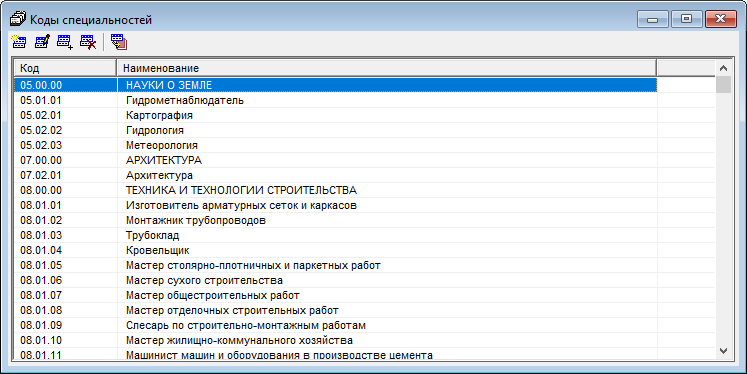
Примечание
Если в новой версии программы указано, что были обновлены шаблоны для выгрузки данных в ФРДО, нажмите кнопку  для обновления списка кодов в справочнике "Коды специальностей".
для обновления списка кодов в справочнике "Коды специальностей".
Чтобы добавить или изменить строку в справочнике, на панели инструментов нажмите соответствующие кнопки:  или
или  .
.
Откроется следующее окно:

Укажите код и наименование специальности.
Нажмите  , чтобы сохранить сведения.
, чтобы сохранить сведения.
Справочник "Виды документов"
Справочник содержит перечень наименований документов об уровне образования.
Справочник необходим для того, чтобы при вводе данных каждый раз не вписывать наименование документа об уровне образования, а выбирать его из списка.
Чтобы открыть справочник, в меню "Справочники" выберите пункт "Общие справочники", затем "Виды документов".
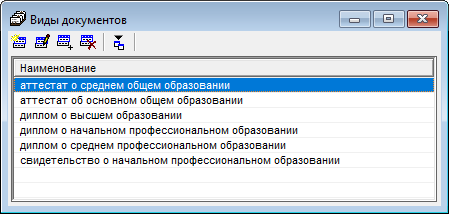
Чтобы добавить или изменить строку в справочнике, на панели инструментов нажмите соответствующие кнопки:  или
или  .
.
Откроется следующее окно:
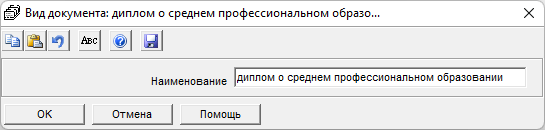
Укажите наименование документа.
Нажмите  , чтобы сохранить сведения.
, чтобы сохранить сведения.
Справочник "Виды оценок"
Справочник содержит виды оценок, выставляемые в приложении к диплому, в приложении к диплому ПК или свидетельстве.
Справочник необходим, чтобы при вводе данных каждый раз не вписывать слово, например, "удовлетворительно", а просто выбирать его из списка.
Чтобы открыть справочник, в меню "Справочники" выберите пункт "Общие справочники", затем "Виды оценок".
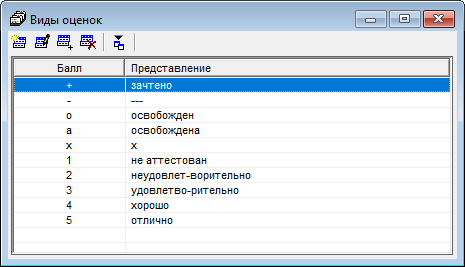
Чтобы добавить или изменить строку в справочнике, на панели инструментов нажмите соответствующие кнопки:  или
или  .
.
Откроется следующее окно:

- в поле "Балл" укажите оценку;
- в поле "Представление" укажите, как эта оценка будет представлена в документах.
Нажмите  , чтобы сохранить сведения.
, чтобы сохранить сведения.
Справочник "Типографии"
Справочник "Типографии" содержит перечень типографий с наименованиями шаблонов документов, которые необходимы для автоматического определения шаблона документа.
В программе доступна возможность создания печатных форм по шаблонам типографий:
- Филиал АО "ЦентрИнформ" г. Всеволожск;
- АО "СИБПРО" г. Новосибирск;
- ООО "Полиграфзащита+" г. Ижевск;
- ОАО "Киржачская типография" г. Киржач;
- ООО "ББС" г. Серпухов;
- ООО "Знак" г. Москва;
Чтобы открыть справочник, в меню "Справочники" выберите пункт "Общие справочники", затем "Типографии".

Чтобы добавить или изменить строку в справочнике, на панели инструментов нажмите соответствующие кнопки:  или
или  .
.
Откроется следующее окно:
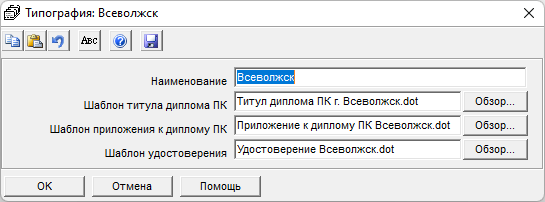
- в поле "! Наименование" укажите наименование типографии;
-
в полях для документов выберите шаблоны, которые необходимо использовать при формировании печатных документов.
Для этого в нужном поле нажмите кнопку
 , выберите шаблон и нажмите "Открыть":
, выберите шаблон и нажмите "Открыть":
Нажмите  , чтобы сохранить сведения.
, чтобы сохранить сведения.
Примечание
Чтобы посмотреть какие шаблоны выбраны по умолчанию:
- в справочнике "Типографии" выберите нужную типографию и на панели инструментов нажмите кнопку
 ;
; - в меню "Сервис" выберите пункт "Шаблоны документов".
С помощью кнопки  можно изменить шаблон по умолчанию. Вы можете выбрать шаблоны, предназначенные нужного формата (например, А5 или А3), а так же перевыбрать шаблоны, подготовленные для разных типов принтеров (для лазерных принтеров наименование шаблона оканчивается словом "Лазерный", для струйных и матричных принтеров такой приписки нет).
можно изменить шаблон по умолчанию. Вы можете выбрать шаблоны, предназначенные нужного формата (например, А5 или А3), а так же перевыбрать шаблоны, подготовленные для разных типов принтеров (для лазерных принтеров наименование шаблона оканчивается словом "Лазерный", для струйных и матричных принтеров такой приписки нет).
Для типографии АО "ЦентрИнформ" г. Всеволожск в программе предусмотрены шаблоны:
- Титульный лист диплома ПК;
- Титульный лист диплома ПК для печати на лазерном принтере.
Для типографии АО "СИБПРО" г. Новосибирск в программе предусмотрены шаблоны:
- Титульный лист диплома ПК;
- Титульный лист диплома ПК для печати на лазерном принтере.
Для типографии ООО "Полиграфзащита+" г. Ижевск в программе предусмотрены шаблоны:
- Удостоверение о повышении квалификации;
- Удостоверение о повышении квалификации для печати на лазерном принтере.
Для типографии ОАО "КТ" г. Киржач в программе предусмотрены шаблоны:
- Титульный лист диплома ПК;
- Титульный лист диплома ПК для печати на лазерном принтере;
- Приложение к диплому ПК;
- Приложение к диплому ПК для печати на лазерном принтере;
- Удостоверение о повышении квалификации;
- Удостоверение о повышении квалификации для печати на лазерном принтере.
Для типографии ООО "ББС" в программе предусмотрены шаблоны:
- Титульный лист диплома ПК;
- Титульный лист диплома ПК для печати на лазерном принтере;
- Титульный лист диплома ПК, предоставляющего право на ведение профессиональной деятельности в указанной сфере;
- Титульный лист диплома ПК, предоставляющего право на ведение профессиональной деятельности в указанной сфере для печати на лазерном принтере;
- Титульный лист диплома ПК универсальный;
- Титульный лист диплома ПК универсальный для печати на лазерном принтере;
- Титульный лист диплома ПК универсальный пустой;
- Титульный лист диплома ПК универсальный пустой для печати на лазерном принтере;
- Титульный лист диплома ПК универсальный, без подписи ГАК;
- Титульный лист диплома ПК универсальный, без подписи ГАК для печати на лазерном принтере;
- Приложение к диплому ПК;
- Приложение к диплому ПК для печати на лазерном принтере;
- Приложение к диплому ПК формата А5;
- Приложение к диплому ПК формата А5 для печати на лазерном принтере;
- Приложение к диплому ПК (пустой);
- Приложение к диплому ПК (пустой) для печати на лазерном принтере;
- Удостоверение о повышении квалификации;
- Удостоверение о повышении квалификации для печати на лазерном принтере;
- Удостоверение о повышении квалификации (универсальный);
- Удостоверение о повышении квалификации (универсальный) для печати на лазерном принтере;
- Удостоверение о повышении квалификации (для мед. работников и прочих специалистов);
- Удостоверение о повышении квалификации (для мед. работников и прочих специалистов) для печати на лазерном принтере.
Для типографии ООО "Знак" г. Москва в программе предусмотрены шаблоны:
- Титульный лист диплома ПК;
- Титульный лист диплома ПК для печати на лазерном принтере;
- Приложение к диплому ПК;
- Приложение к диплому ПК для печати на лазерном принтере;
- Удостоверение о повышении квалификации;
- Удостоверение о повышении квалификации для печати на лазерном принтере.
Справочник "Дисциплины"
Справочник содержит общий перечень дисциплин.
Справочник необходим, чтобы при вводе данных каждый раз не вписывать название дисциплины, а просто выбирать его из списка.
Чтобы открыть справочник, в меню "Справочники" выберите пункт "Дисциплины", или на панели инструментов нажмите кнопку  .
.
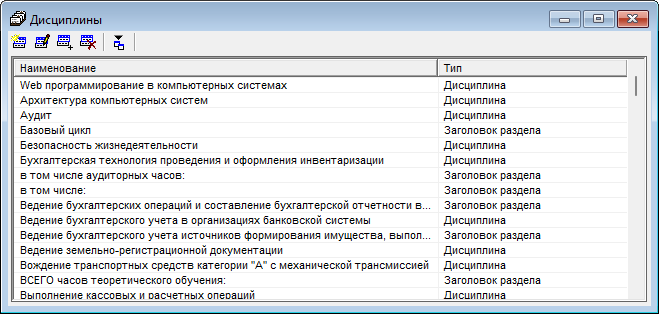
Примечание
По умолчанию добавлены - государственные аттестации, экзамены, и соответствующие заголовки разделов.
Чтобы добавить или изменить строку в справочнике, на панели инструментов нажмите соответствующие кнопки:  или
или  .
.
Откроется следующее окно:
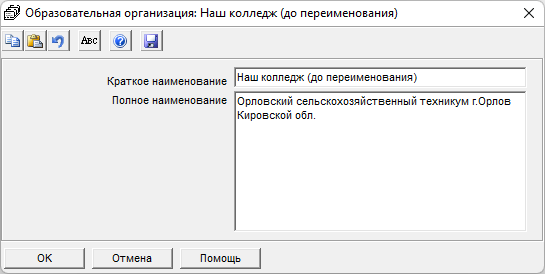
- в поле "Наименование" укажите наименование дисциплины;
- в поле "Тип" из выпадающего списка выберите - дисциплина, указанное наименование, или заголовок раздела.
Нажмите  , чтобы сохранить сведения.
, чтобы сохранить сведения.
Справочник "Специальности/профессии"
Справочник содержит информацию о специальностях: краткое и полное наименование, квалификацию и нормативный срок обучения.
Чтобы открыть справочник, в меню "Справочники" выберите пункт "Специальности/профессии", или на панели инструментов нажмите кнопку  .
.
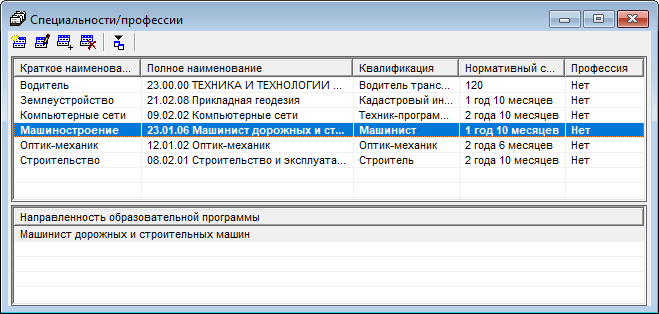
Справочник состоит из двух частей.
В верхней части вносятся непосредственно сведения о специальности/профессии, а в нижней части вносятся сведения о направленности образовательной программы (при наличии).
Чтобы добавить сведения о специальности/профессии, дважды щелкните левой кнопкой мыши по верхней части окна, или щелкните левой кнопкой мыши по верхней части окна и нажмите кнопку  .
.
Чтобы изменить сведения о специальности/профессии, дважды щелкните левой кнопкой мыши по нужной строке, или выделите нужную строку и нажмите  .
.
Откроется следующее окно:

-
из выпадающего списка в поле "Специальность/профессия" выберите наименование специальности/профессии;
Примечание
Наименование в поле "Полное наименование (для документов) (код и наименование)" будет добавлено автоматически.
-
в поле "Краткое наименование специальности/профессии" укажите краткое наименование;
- в поле "Квалификация (для документов)" укажите наименование квалификации для документов;
- в поле "Нормативный срок обучения по очной форме" укажите срок обучения по очной форме;
- если вносятся сведения о профессии, установите галочку - "Профессия".
Нажмите  , чтобы сохранить сведения.
, чтобы сохранить сведения.
Если специальность имеет направленность подготовки, укажите ее в нижней панели "Направленность".
Чтобы добавить сведения о направленности, дважды щелкните левой кнопкой мыши по нижней части окна, или щелкните левой кнопкой мыши по нижней части окна и нажмите кнопку  .
.
Чтобы изменить сведения о направленности, дважды щелкните левой кнопкой мыши по нужной строке, или выделите нужную строку и нажмите  .
.
Откроется следующее окно:
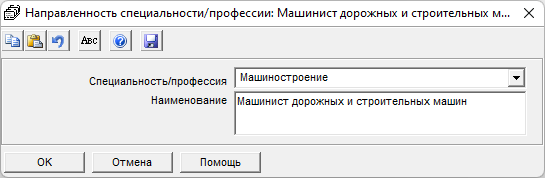
- в поле "Специальность/профессия" будет выбрана специальность/профессия, которой соответствует направленность;
- в поле "Наименование" укажите наименование направленности обучения.
Нажмите  , чтобы сохранить сведения.
, чтобы сохранить сведения.
Справочник "Учебные группы"
Справочник содержит список выпускных групп с информацией о квалификации.
Чтобы открыть справочник, в меню "Справочники" выберите пункт "Учебные группы", или на панели инструментов нажмите кнопку  .
.
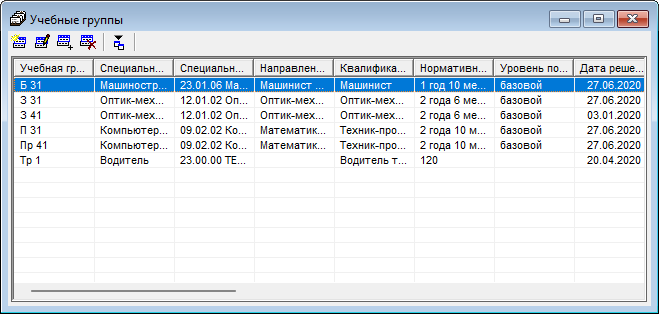
Чтобы добавить или изменить строку в справочнике, на панели инструментов нажмите соответствующие кнопки:  или
или  .
.
Откроется следующее окно:
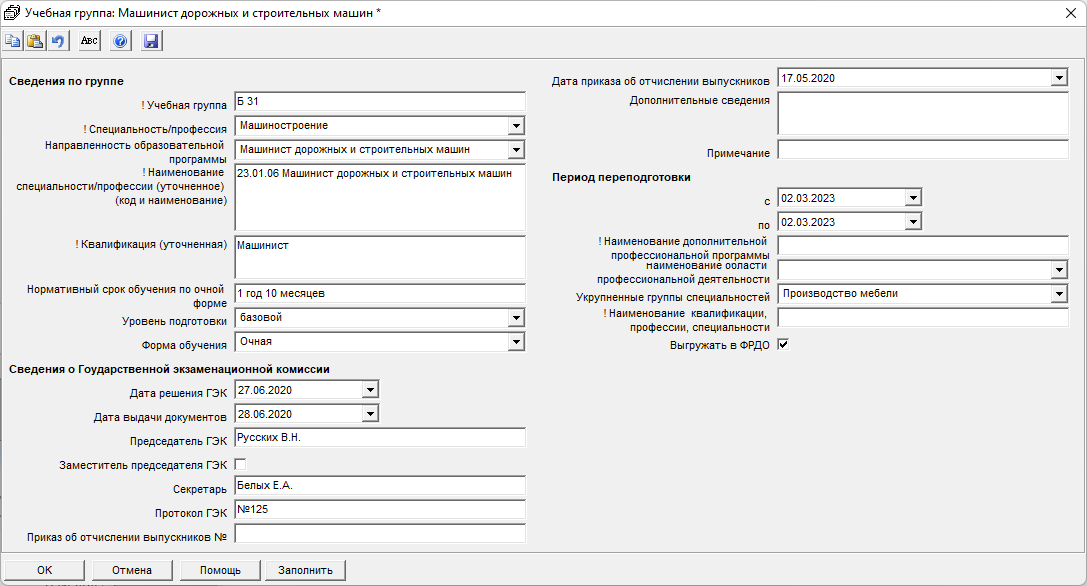
- в поле "! Учебная группа" укажите наименование группы;
-
в поле "! Специальность/профессия" из выпадающего списка выберите нужную специальность/профессию.
Программа предложит автоматически заполнить поля: "! Наименование специальности/профессии (уточненное) (код и наименование)", "! Квалификация (уточненная)", "Нормативный срок обучения по очной форме" из справочника "Специальности/профессии".
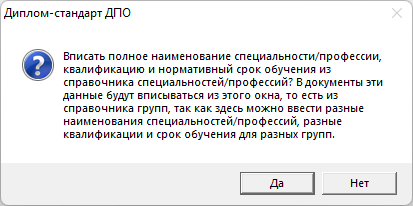
Нажмите "Да", чтобы заполнить автоматически, или нажмите "Нет", чтобы внести сведения самостоятельно.
Примечание
При печати документов сведения копируются из данного справочника.
-
в поле "Направленность образовательной программы" из выпадающего списка выберите направленность обучения, если таковые были заполнены в справочнике "Специальности/профессии";
- в поле "Уровень подготовки" из выпадающего списка выберите уровень подготовки;
- укажите дату решения ГЭК и дату выдачи документов, а также ФИО председателя ГЭК и секретаря, а также номер протокола ГЭК в одноименных полях;
- в поле "Форма обучения" из выпадающего списка выберите форму обучения;
- укажите номер приказа об отчислении выпускников и дату этого приказа в одноименных полях.
Укажите сведения для документа переподготовки:
- установите галочку "Период переподготовки" и выберите этот период в полях "с" и "по";
- укажите наименование дополнительной профессиональной программы;
- в поле "Наименование области профессиональной деятельности" из выпадающего списка выберите нужное значение;
- в поле "Укрупненные группы специальностей" аналогично из выпадающего списка выберите нужное значение;
- в поле "! Наименование квалификации, профессии, специальности" укажите полное наименование переподготовки.
Установите галочку "Выгружать в ФРДО", если необходимо выгружать сведения данной группы в ФРДО.
Нажмите  , чтобы сохранить сведения.
, чтобы сохранить сведения.
Справочник "Учебный план"
Справочник содержит перечень дисциплин для каждой группы с указанием количества часов.
Перечень будет впоследствии служить шаблоном для заполнения приложения к документам, то есть будет скопирован каждому студенту группы – Вам останется только проставить оценки.
Чтобы открыть справочник, в меню "Справочники" выберите пункт "Учебный план", или на панели инструментов нажмите кнопку  .
.
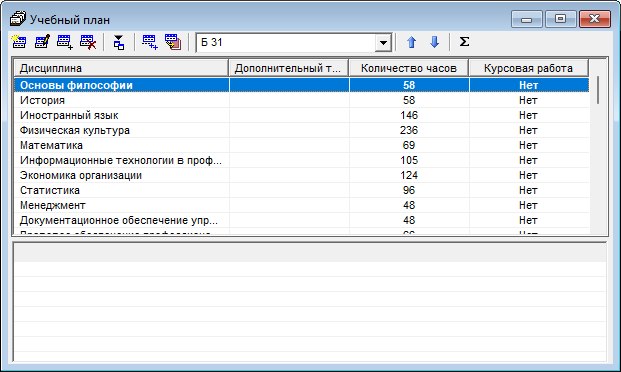
Чтобы добавить или изменить строку в справочнике:
- выберите группу;
- на панели инструментов нажмите соответствующие кнопки:
 или
или  .
.
Откроется следующее окно:
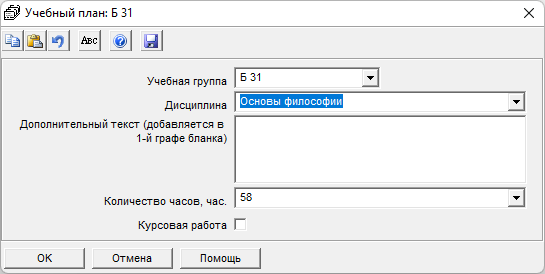
- в поле "Учебная группа" автоматически указана ранее выбранная группа;
- в поле "Дисциплина" из выпадающего списка выберите дисциплину, которую необходимо добавить;
- в поле "Дополнительный текст" при необходимости укажите текст, который в приложении к диплому будет вписан сразу после наименования дисциплины в той же строке бланка;
-
в поле "Количество часов, час." укажите количество часов.
Примечание
Если необходимо указать количество недель, из выпадающего списка выберите нужное склонение слова "неделя", затем укажите значение.
Нажмите  , чтобы сохранить сведения.
, чтобы сохранить сведения.
В справочнике доступна возможность перенести дисциплины из ранее заполненного учебного плана. Для этого выберите группу, в которой заполнен учебный план, нажмите кнопку  .
.
В открывшемся окне выберите группу(ы), в которую(е) нужно перенести план, и нажмите  :
:
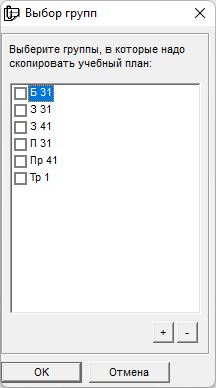
Примечание
Если учебный план для группы уже был введен, появится предупреждение:

- нажмите "Да", чтобы скопировать дисциплины. Дисциплины будут добавлены к существующим;
- нажмите "Нет", чтобы отменить копирование.
Также в справочнике предусмотрена возможность копирования учебного плана в справочники с итоговыми оценками. Для этого выберите группу, в которой заполнен учебный план, нажмите кнопку  .
.
В открывшемся окне выберите справочник c итоговыми оценками (или во все), в который необходимо выполнить копирование, а также укажите очищать таблицу перед копирование или добавлять дополнительные строки:

Чтобы рассчитать количество часов теоретического обучения, нажмите кнопку  . Подтвердите расчет:
. Подтвердите расчет:

В справочник будут добавлены две строки: "Всего часов теоретического обучения", где будет указана сумма часов, и "в том числе аудиторных часов".
Примечание
Суммируются только дисциплины, заголовки разделов в сумме не участвуют.
Справочник "Студенты"
Справочник содержит списки студентов по группам, а также информацию, необходимую для заполнения документов, относящуюся непосредственно к конкретному студенту.
Чтобы открыть справочник, в меню "Справочники" выберите пункт "Студенты", или на панели инструментов нажмите кнопку  .
.

Чтобы добавить или изменить строку в справочнике:
- выберите группу;
- на панели инструментов нажмите соответствующие кнопки:
 или
или  .
.
Откроется следующее окно:
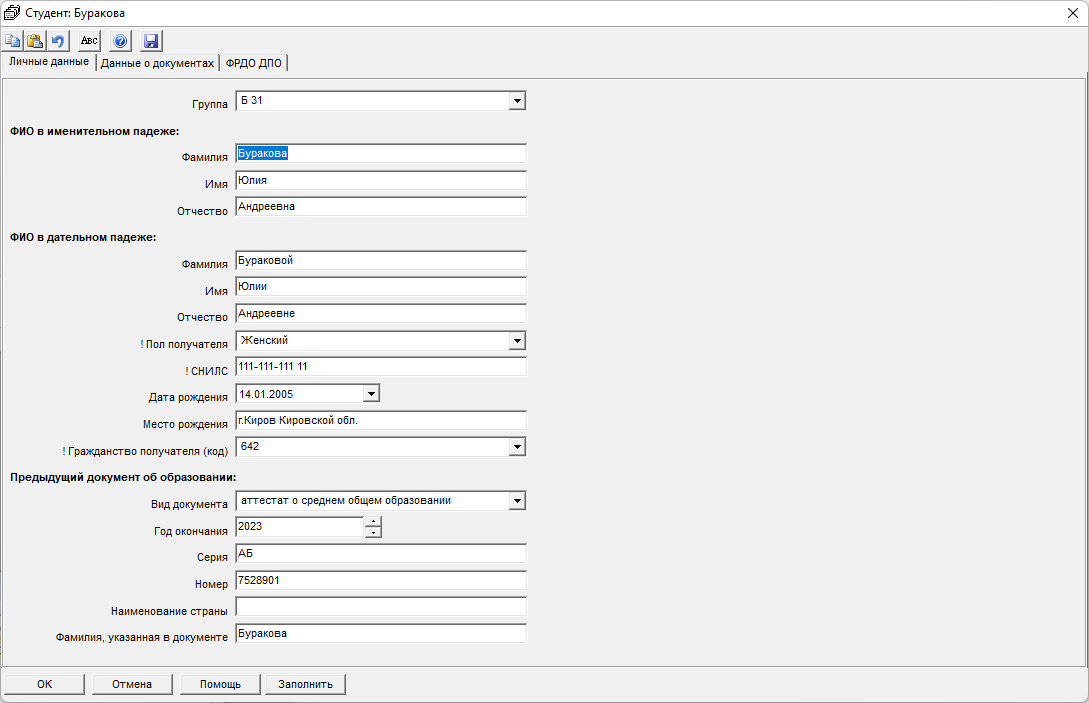
В окне располагаются следующие вкладки: "Личные данные", "Данные о документах", "ФРДО ДПО".
Вкладка "Личные данные" предназначена для ввода данных о студенте, а также для ввода сведений о предыдущем документе об образовании.
- в поле "Группа" автоматически выбрана учебная группа;
-
укажите ФИО в именительном падеже в соответствующих полях;
Примечание
ФИО в дательном падеже будет заполнено автоматически. Проверьте корректность.
Пол также будет указан автоматически на основе введенных ФИО.
-
укажите СНИЛС;
- укажите дату и место рождения студента;
- в поле "! Гражданство получателя (код)" из выпадающего списка выберите код гражданства.
Затем укажите сведения о предыдущем документе об образовании:
- в поле "Вид документа" из выпадающего списка выберите вид документа;
- укажите год окончания, серию и номер документа в одноименных полях;
- укажите наименование страны, в котором выдан документ.
Вкладка "Данные о документах" содержит сведения о выдаваемом документе переподготовки.
- в поле "Регистрационный номер" укажите регистрационный номер студента;
-
в поле "Серия, номер бланка" и "Серии, номера бланков приложений" укажите серию и номер бланка титула и приложения соответственно;
Примечание
Если Вы используете реестр бланков строгой отчетности, то данные поля можете оставить пустыми. После печати документов поля будут заполнены автоматически.
-
установите галочки в одноименных пунктах, если диплом с отличием, или вносятся сведения о дубликате;
- установите галочку в пункте "Печатать код специальности/профессии", если необходимо добавлять код специальности/профессии;
- если пройдено ускоренное обучение в пределах образовательной программы среднего профессионального образования, установите галочку в одноименном пункте;
- если необходимо печатать форму обучения, установите галочку в пункте "Печатать форму обучения";
- если документ или его дубликат отправляется почтой, в поле "Дата и номер почтового отправления диплома" укажите дату отправки и номер почтового отправления, а в поле "Доверенное лицо (получатель диплома)" укажите сведения о получателе;
- в поле "Дополнительные сведения" укажите дополнительные сведения, например, наименования учебных курсов, которые должны быть добавлены в приложение к диплому;
- информация в поле "Примечание" не вносится в документы. Вы можете внести для себя необходимые пометки, либо оставить поле незаполненным;
-
в поле "Квалификация (если пусто - печатается из групп)" укажите наименование квалификации;
Примечание
Оставьте поле пустым, если необходимо добавлять квалификацию из справочника "Учебные группы".
-
поля "Дата решения ГЭК" и "Протокол ГЭК" будут заполнены автоматически из справочника "Учебные группы". Проверьте сведения и при необходимости отредактируйте.
Вкладка "ФРДО ДПО" предназначена для ввода данных о выдаваемом документе, личных данных получателя, которые будут выгружены в ФРДО ДПО.
Заполнить данную вкладку можно автоматически. Нажмите  . Часть сведений уже заполнена автоматически, поэтому программа выдаст соответствующее сообщение:
. Часть сведений уже заполнена автоматически, поэтому программа выдаст соответствующее сообщение:
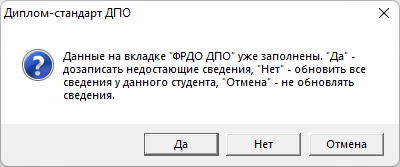
- нажмите "Да", чтобы дозаписать недостающие сведения;
- нажмите "Нет", чтобы обновить все сведения у данного студента;
- нажмите "Отмена", чтобы не обновлять сведения.
Проверьте заполненные сведения. При необходимости скорректируйте или заполните недостающие сведения.
Также Вы можете заполнить данный раздел самостоятельно, для этого:
- в поле "! Вид документа" из выпадающего списка выберите документ, сведения о котором необходимо передать в ФРДО ДПО;
-
в поле "! Статус документа" выберите - оригинал или дубликат;
Если выбран "Дубликат", из выпадающего списка выберите, чем подтверждается утрата и/или обмен, либо установите галочку при подтверждении уничтожения.
Затем в полях, заполняемых в случае выдачи дубликата, укажите:
- наименование документа об образовании;
- серию, номер оригинала;
- дату выдачи, регистрационный номер;
- ФИО получателя оригинала.
-
из выпадающего списка в поле "Уровень образования ВО/СПО" выберите соответствующий уровень образования;
- в полях "! Серия документа", "! Номер документа", "Дата выдачи" укажите серию, номер и дату выдачи документа соответственно.
Данные об обучении частично будут заполнены на основе данных, введенных в других справочниках. Проверьте, при необходимости дополните или скорректируйте данные в следующих полях:
- "! Регистрационный номер";
- "Дополнительная профессиональная программа" и "! Наименование дополнительной профессиональной программы";
- "Наименование области профессиональной деятельности" и "Укрупненные группы специальностей";
- "! Наименование квалификации, профессии, специальности";
- "! Дата начала обучения" и "! Дата окончания обучения";
- "! Срок обучения (кол-во часов)";
- "! Форма обучения";
- "! Форма получения образования";
- "! Источник финансирования обучения".
Личные данные получателя документа также частично будут заполнены автоматически на основе данных из вкладки "Личные данные".
Нажмите  , чтобы сохранить сведения.
, чтобы сохранить сведения.
Справочник "Итоговые оценки переподготовки"
Справочник содержит перечень итоговых оценок, который будет напечатан в приложении к диплому ПК.
Чтобы открыть справочник, в меню "Справочники" выберите пункт "Итоговые оценки переподготовки", или на панели инструментов нажмите кнопку  .
.
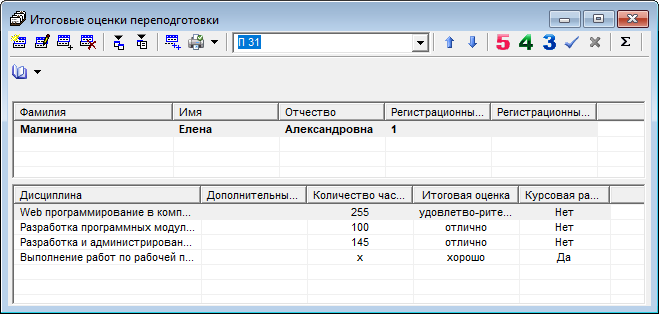
Справочник состоит из двух частей.
В верхней части выбирается студент, а в нижней части отображаются его учебные результаты (дисциплины и оценки). Кнопки на панели инструментов и клавиши клавиатуры управляют только нижней частью справочника, то есть можно, например, добавить оценку, но нельзя добавить студента.
Рекомендуем заполнить справочник следующим образом:
- выберите группу;
- выберите студента;
-
нажмите кнопку
 , чтобы скопировать перечень дисциплин из справочника "Учебный план".
, чтобы скопировать перечень дисциплин из справочника "Учебный план".Чтобы добавить или изменить оценку:
- выберите дисциплину;
-
нажмите кнопку
 ,
,  или
или  , чтобы добавить соответствующую оценку.
, чтобы добавить соответствующую оценку.Примечание
Нажмите кнопку
 , чтобы добавить оценку - "Зачтено".
, чтобы добавить оценку - "Зачтено".Нажмите кнопку
 , чтобы добавить символ - "X";
, чтобы добавить символ - "X";Или на панели инструментов нажмите кнопку
 . Откроется следующее окно:
. Откроется следующее окно: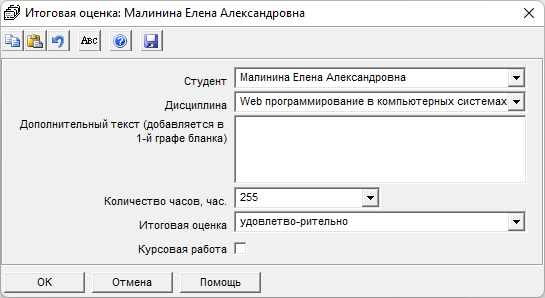
Часть сведений будет заполнена автоматически. Укажите итоговую оценку в поле "Итоговая оценка".
Повторите действия для всех строк с дисциплинами.
Примечание
"Лишние" дисциплины можно удалить, также здесь можно дополнительно ввести строки с дисциплинами, не указанными в справочнике "Учебный план" (но наименования дисциплин обязательно сначала нужно внести в справочник "Дисциплины").
Также Вы можете заполнить справочник вручную самостоятельно.
Дополнительно в данном справочнике присутствует возможность импорта оценок. Для этого на панели инструментов справочника располагаются две кнопки:
 - импортировать данные из файлов *.xls или *.xlsx;
- импортировать данные из файлов *.xls или *.xlsx;  - импортировать данные из ведомости.
- импортировать данные из ведомости.
Для импорта данных из файлов Microsoft Excel нажмите кнопку  , выберите нужный файл, из которого необходимо импортировать оценки.
, выберите нужный файл, из которого необходимо импортировать оценки.
Откроется окно "Импорт данных". Проверьте, насколько полно информация была взята из файла.
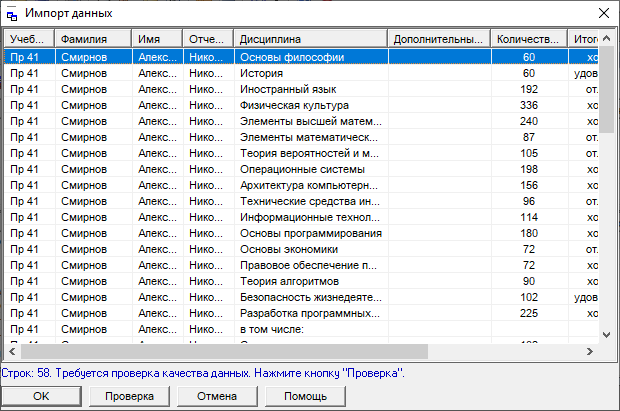
Нажмите кнопку  , при этом будут исключены строки, в обязательных столбцах которых информации не представлено, либо она не уникальна.
, при этом будут исключены строки, в обязательных столбцах которых информации не представлено, либо она не уникальна.
Нажмите  , чтобы импортировать информацию.
, чтобы импортировать информацию.
Примечание
При импорте из Excel программа ищет названия столбцов справочника, которые должны обязательно содержаться в таблице Excel в шапке таблицы.
Импорт данных начинается со следующей строки после строки заголовков столбцов (заголовки должны располагаться на одной строке). Названия столбцов должны быть теми же, что и при распечатке содержимого справочников. Иными словами, если распечатать все справочники, удалить в них всю информацию, то затем ее можно в полном объеме импортировать из распечатанных ранее файлов.
Для импорта данных из ведомостей нажмите  . Выберите необходимый файл.
. Выберите необходимый файл.
Примечание
Шаблон для импорта оценок можно распечатать, и в дальнейшем отредактировать. Чтобы распечатать шаблон, в меню кнопки  выберите пункт "Шаблон для импорта оценок".
выберите пункт "Шаблон для импорта оценок".
Откроется файл, из которого будет производиться импорт, и окно для настройки импорта:
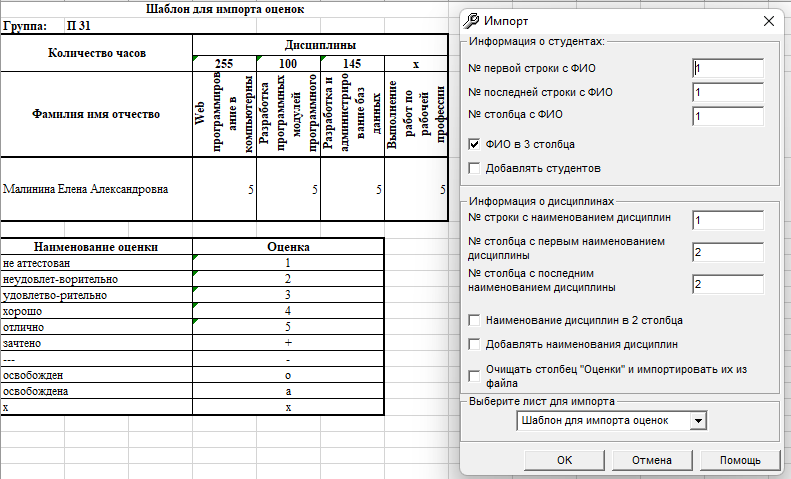
В окне настройки:
- выберите лист, с которого необходимо выполнить импорт;
- укажите номера первых и последних строк с данными ФИО, с информацией о дисциплине, а также номера этих столбцов;
- если ФИО располагается в трех столбцах, или наименование дисциплины в двух, установите галочки в одноименных полях;
- если необходимо добавлять наименования дисциплин, установите галочку в соответствующем поле;
- если необходимо очищать столбец "Оценки" и импортировать их из файла, установите галочку в одноименном пункте.
Нажмите  . Откроется окно "Импорт данных". Проверьте, насколько полно информация была взята из файла.
. Откроется окно "Импорт данных". Проверьте, насколько полно информация была взята из файла.
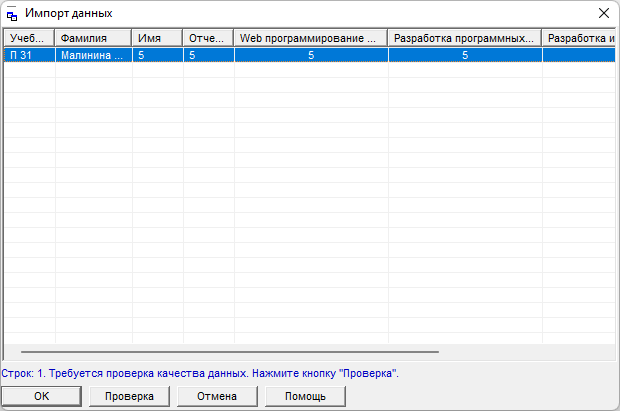
Нажмите кнопку  , при этом будут исключены строки, в обязательных столбцах которых информации не представлено, либо она не уникальна.
, при этом будут исключены строки, в обязательных столбцах которых информации не представлено, либо она не уникальна.
Нажмите  , чтобы импортировать информацию.
, чтобы импортировать информацию.